


/中文/

/中文/

/中文/

/中文/

/中文/

/中文/

/中文/

/中文/

/中文/

/中文/
查找不到合适的参考文献怎么办,你可以试试EndNotex9.1中科大官方版,这里为用户带来了EndNotex9软件下载,全方位的帮用户减轻文献搜索、整理、引用相关的沉重负担。EndNotex9.1中科大官方版让用户专注于科研,开展高效率的共享文件写作,更厚的发挥自己的潜能。
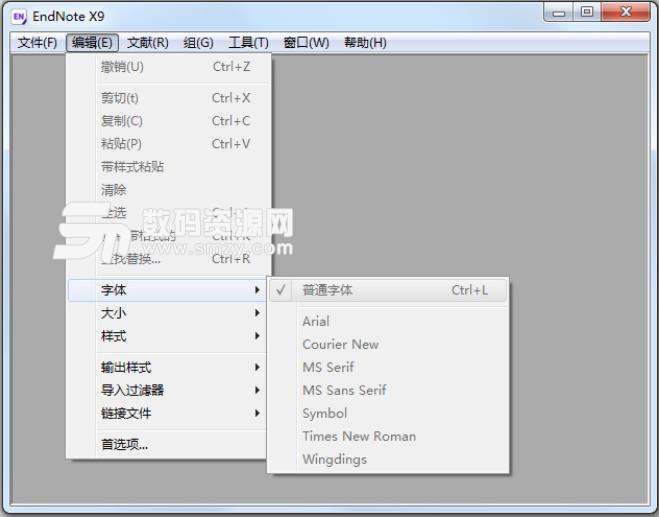
方法1:
通过数据库获取该文献的参考文献信息,因为这篇文章是医学类的,这里小编以pubmed示例。我们搜索到文献后,点击右上角的Send to,在下拉列表中选择Citation manager,再点击Create File,如下图
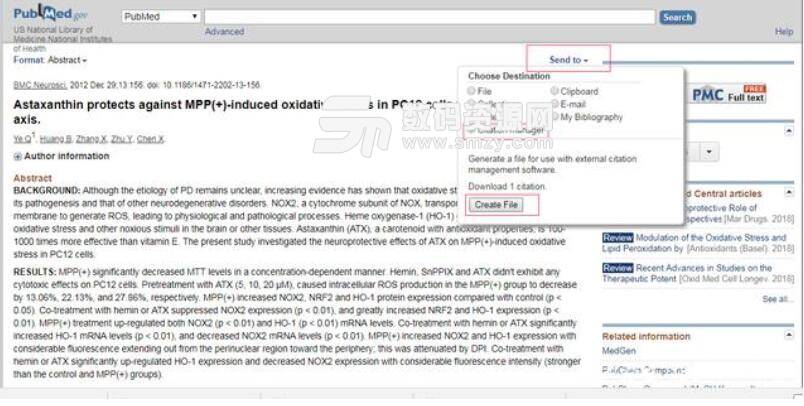
点击Create File,会生成一个citations.nbib文件,如下图
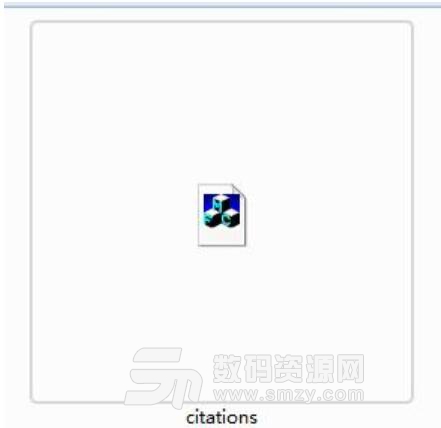
我们可以直接双击文件,就可以将该文献相关信息导入Endnote x9,如下图
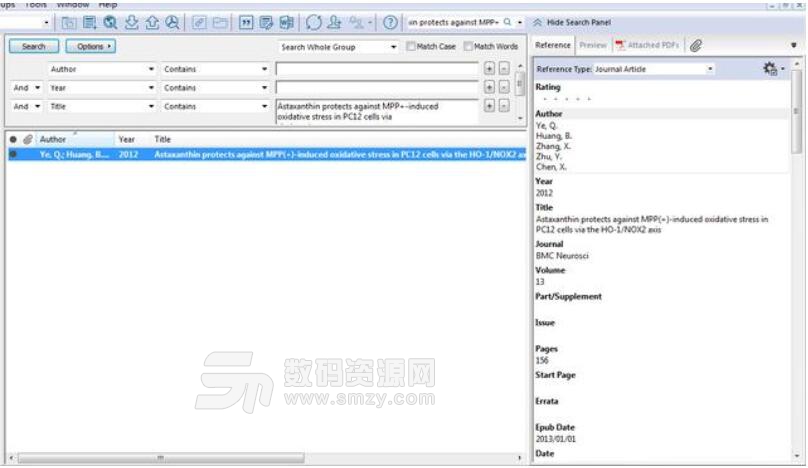
当然,也可以使用文件导入的方法,通过菜单栏里面File,在下拉列表选择Import,再点击File,如下图
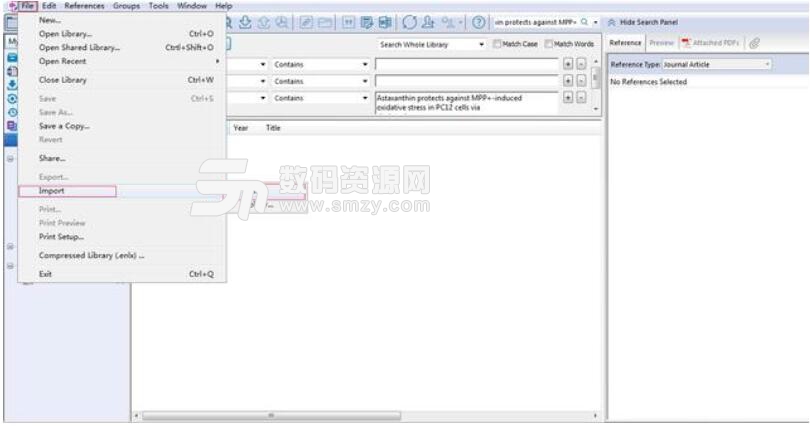
注意,在接下来弹出来的页面中,我们要在Import option 中选择相应数据库文件的格式,这里是pubmed的文献,所以我们选择PubMed(NLM)。导入文件,同样可以获得文献的相关信息。在这里,我们可以将该文献的相关信息与我们之前下载的那篇没有详细信息的文献绑定,通过右上角的回形针图标绑定。

方法2:
第二种方式要用到谷歌学术,通过谷歌学术找到目的文献。如下图所示

我们点击文献下面的引号,小编在上图用红色方框标注的地方。会出现如下页面
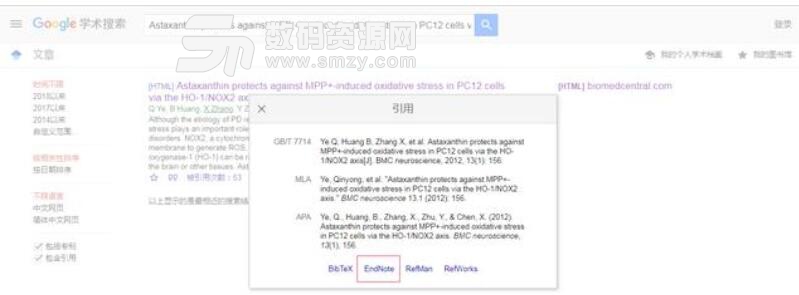
我们点击Endnote,就会生成对应的参考文献文件,此处是scholar.enw,同样,我们双击文件就可以将参考文献信息导入Endnote x9。若要通过导入文件方式导入,在Import option中选择EndNote Import.
一键访问文献全记录页面
Web of Science 这么牛,不物尽其用怎么行。除了一键生成引文报告,EndNote X9还能一键访问Web of Science文献全纪录页面并快速查找相关信息。
省去了到Web of Science 里查找引文数据和相关文献的时间,感觉每晚可以多出几个小时睡觉了呢。
高效锁定合适的投稿期刊
做研究最怕什么?辛辛苦苦写的文章不知该投稿到哪本期刊呀!面对浩如烟海的期刊,选择合适的期刊需要耗费极大的时间成本,选错了期刊还有被拒的风险。
现在,EndNote可以帮你解决这个难题!EndNote X9会结合你的文章引用和Web of Science中的引文数据,帮你锁定适合投稿的期刊名单,不让错误的投稿成为你学术之路上的绊脚石!
分组共享
统计数据显示,43%左右的研究都是通过团队合作完成的。想和团队中的小伙伴分享指定几篇文献?没问题!这次更新添加了分组共享的功能,只需将指定文件拖入分组中即可实现精准分享。
在EndNote X8中,共享文献只能通过共享整个个人图书馆来实现。这样做既浪费科研伙伴的时间去查找所需文献,又因为共享了全部文献而无法保证科研人员其他研究的私密性。
共享权限管理
文献共享之后,又担心小伙伴不小心更改了你的文献记录?使用EndNote X9就完全不用担心。通过共享权限管理可将小伙伴的权限设置为“只读”或“读写”,打消你的一切顾虑!
一键生成引文报告
谁是引文索引界的杠把子?当然非Web of Science莫属了。这次Web of Science和EndNote强强联合,在EndNote X9的桌面版本里即可一键生成Web of Science引文报告,方便大家快速分析参考文献的影响力。








 HP LaserJet M1005扫描仪驱动免费版(惠普扫描仪驱动) 安装板杂类工具
/ 119M
HP LaserJet M1005扫描仪驱动免费版(惠普扫描仪驱动) 安装板杂类工具
/ 119M
 显示器超频软件CRU(显示器刷新率超频) 免费版杂类工具
/ 451K
显示器超频软件CRU(显示器刷新率超频) 免费版杂类工具
/ 451K
 7z压缩包密码破译工具(忘记压缩包密码) v2018 免费版杂类工具
/ 0B
7z压缩包密码破译工具(忘记压缩包密码) v2018 免费版杂类工具
/ 0B
 抖音最火音乐打包最新版杂类工具
/ 2G
抖音最火音乐打包最新版杂类工具
/ 2G
 中国地图高清版大图版免费版杂类工具
/ 25M
中国地图高清版大图版免费版杂类工具
/ 25M
 云鹊医电脑版(云鹊医官方PC客户端) v12.3 最新版杂类工具
/ 31M
云鹊医电脑版(云鹊医官方PC客户端) v12.3 最新版杂类工具
/ 31M
 多玩键盘连点器win10版(支持32/64位) v2.4 免费版杂类工具
/ 6M
多玩键盘连点器win10版(支持32/64位) v2.4 免费版杂类工具
/ 6M
 Synergy Pro激活码(Synergy Pro注册码) v1.10.0 最新版杂类工具
/ 23M
Synergy Pro激活码(Synergy Pro注册码) v1.10.0 最新版杂类工具
/ 23M
 古龙小说全集完整版txt(古龙武侠小说合集) 免费版杂类工具
/ 16M
古龙小说全集完整版txt(古龙武侠小说合集) 免费版杂类工具
/ 16M
 抖音最好听的99首歌曲全集(莉哥M歌二虎摩登兄弟) 完整版杂类工具
/ 78M
抖音最好听的99首歌曲全集(莉哥M歌二虎摩登兄弟) 完整版杂类工具
/ 78M
 HP LaserJet M1005扫描仪驱动免费版(惠普扫描仪驱动) 安装板杂类工具
/ 119M
HP LaserJet M1005扫描仪驱动免费版(惠普扫描仪驱动) 安装板杂类工具
/ 119M
 显示器超频软件CRU(显示器刷新率超频) 免费版杂类工具
/ 451K
显示器超频软件CRU(显示器刷新率超频) 免费版杂类工具
/ 451K
 7z压缩包密码破译工具(忘记压缩包密码) v2018 免费版杂类工具
/ 0B
7z压缩包密码破译工具(忘记压缩包密码) v2018 免费版杂类工具
/ 0B
 抖音最火音乐打包最新版杂类工具
/ 2G
抖音最火音乐打包最新版杂类工具
/ 2G
 中国地图高清版大图版免费版杂类工具
/ 25M
中国地图高清版大图版免费版杂类工具
/ 25M
 云鹊医电脑版(云鹊医官方PC客户端) v12.3 最新版杂类工具
/ 31M
云鹊医电脑版(云鹊医官方PC客户端) v12.3 最新版杂类工具
/ 31M
 多玩键盘连点器win10版(支持32/64位) v2.4 免费版杂类工具
/ 6M
多玩键盘连点器win10版(支持32/64位) v2.4 免费版杂类工具
/ 6M
 Synergy Pro激活码(Synergy Pro注册码) v1.10.0 最新版杂类工具
/ 23M
Synergy Pro激活码(Synergy Pro注册码) v1.10.0 最新版杂类工具
/ 23M
 古龙小说全集完整版txt(古龙武侠小说合集) 免费版杂类工具
/ 16M
古龙小说全集完整版txt(古龙武侠小说合集) 免费版杂类工具
/ 16M
 抖音最好听的99首歌曲全集(莉哥M歌二虎摩登兄弟) 完整版杂类工具
/ 78M
抖音最好听的99首歌曲全集(莉哥M歌二虎摩登兄弟) 完整版杂类工具
/ 78M